Если Вы еще не пользуетесь приложением “Ярлыки” для iOS, то Вам определенно стоит это сделать. Приложение “Ярлыки” позволяет Вам загружать или создавать скрипты для автоматического выполнения бесчисленных задач или процессов. Они варьируются от простых хаков, таких как звуковые уведомления о заряде батареи, до сложных задач, которые в настоящее время недоступны на iPhone, например, наложение изображений.
Хотя iPhone уже являются одними из лучших телефонов в мире, мы любим приложение Shortcuts, поскольку оно предоставляет пользователям уровень гибкости, контроля и настройки, недоступный по умолчанию. Исходя из этого, мы решили рассказать о 7 наших любимых “Ярлыках” для iOS, которые изменят то, как Вы используете свой телефон. iPhone.
7 ярлыков для iOS, которые изменят то, как Вы используете свой iPhone
Note: Прежде чем мы начнем, некоторые функции, используемые в приведенных ниже ярлыках, требуют, чтобы у Вас были запущены iOS 16 или более поздней версии. Если Вам необходимо, обязательно прочитайте наше руководство по как обновить iPhone , чтобы убедиться, что вы находитесь на последней версии iOS.
1. Запланировать текстовое сообщение
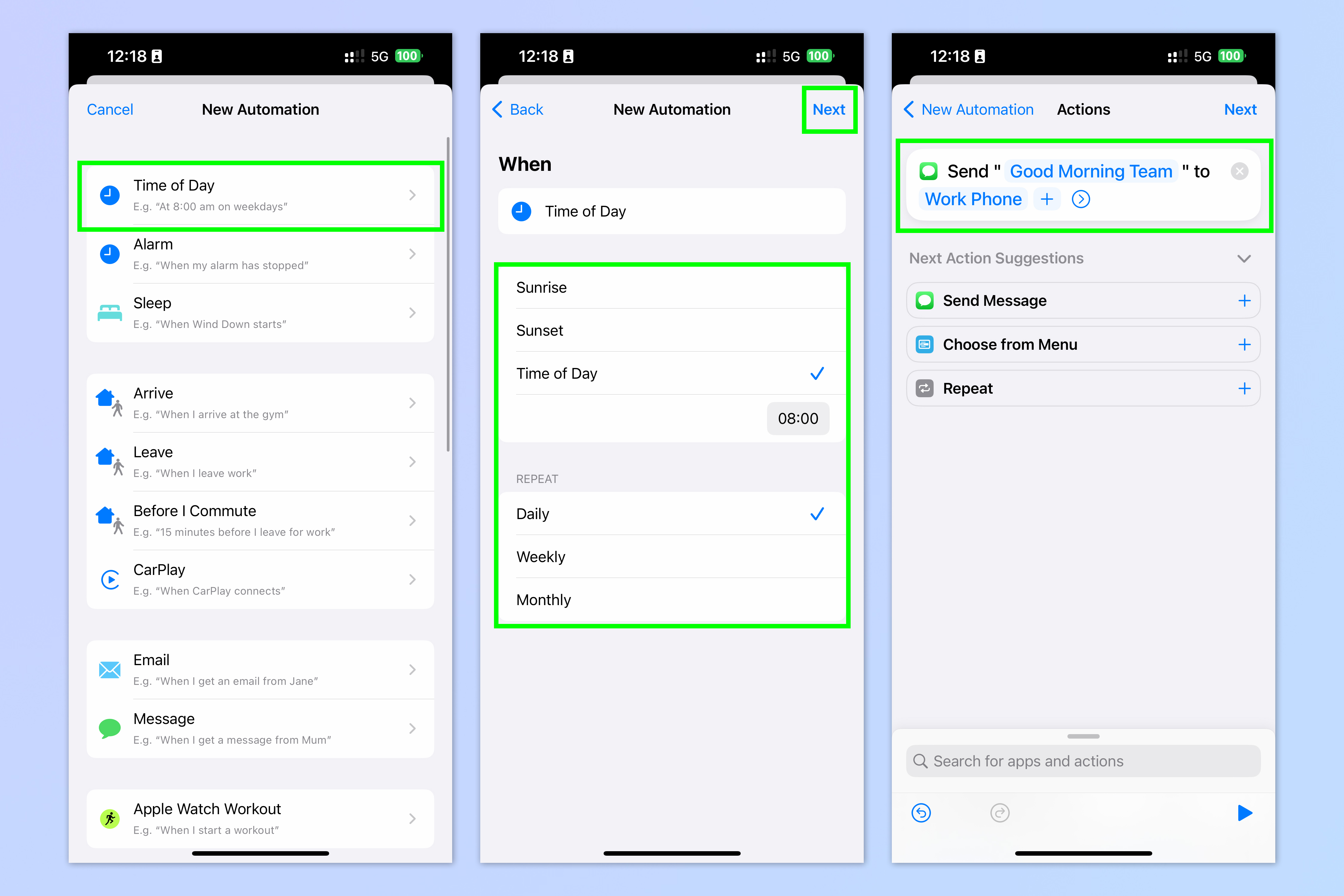
(Изображение: © Future)
Если Вам регулярно нужно отправлять одно и то же сообщение: возможно, письмо с пожеланием доброго утра Вашему рабочему коллективу или милое пожелание доброго утра или спокойной ночи Вашему избраннику, Вам стоит подумать о планировании текстового сообщения с помощью персональной автоматизации в приложении Shortcuts.
Чтобы запланировать СМС, открыть ярлыки и tap Создание персональной автоматизации, тогда tap Время суток. Выберите, когда будет отправлен текст, tap Следующий , а затем введите, что будет написано в тексте и кому он будет отправлен.
2. Выбросьте воду из своего iPhone
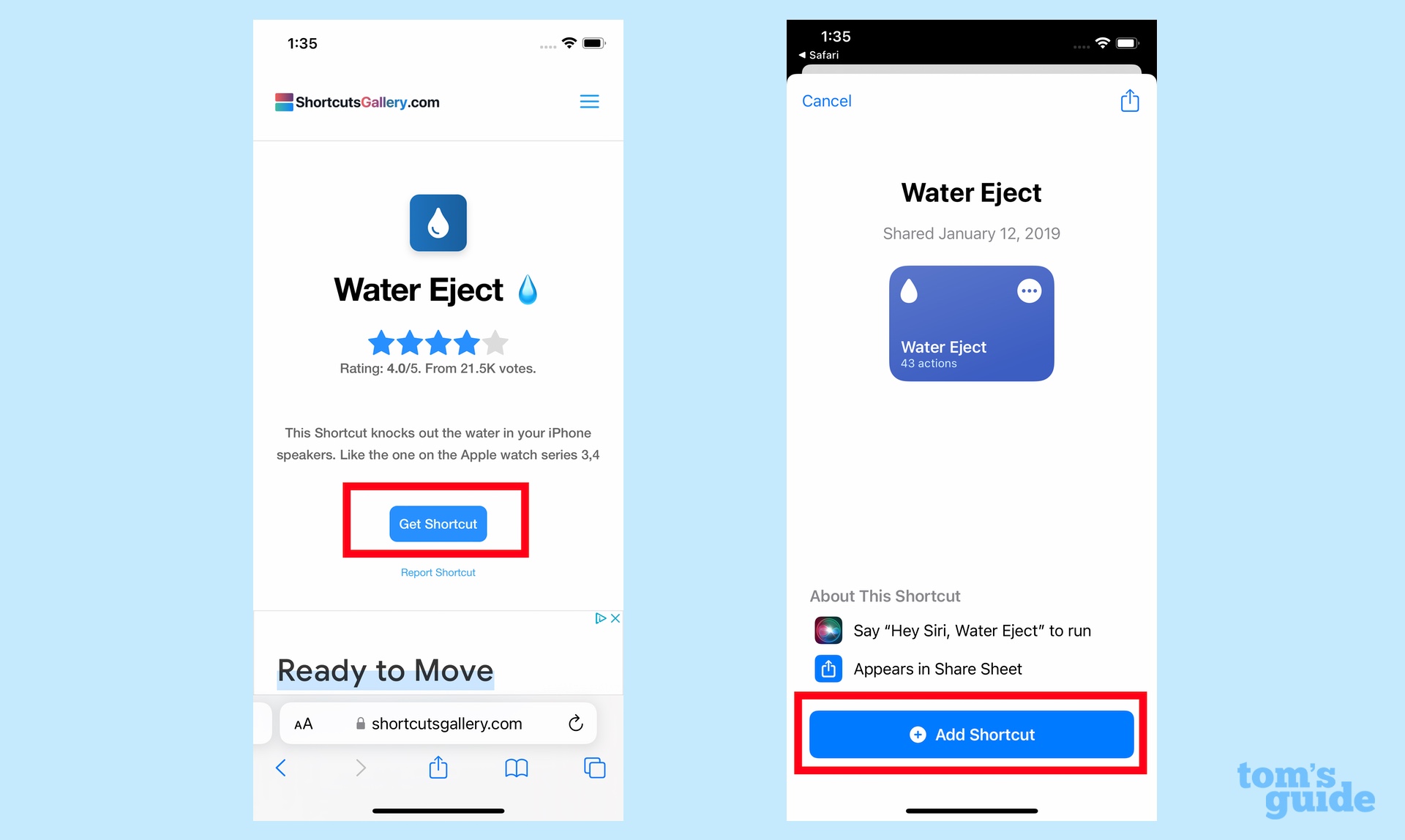
(Изображение: © Tom’s Guide)
Вы когда-нибудь роняли свой iPhone в раковину или унитаз? Возможно, Вы любите смотреть YouTube в душе. В то время как Ваш iPhone может быть водонепроницаемым, попадание в него стоячей воды может привести к серьезным повреждениям. После воздействия воды Вы захотите удалить воду из динамиков, и, к счастью, для этого есть короткий путь.
На Вашем iPhone’браузер, перейдите на Галерея ярлыков (открывается в новой вкладке) , то , нажмите Получить ярлык и нажмите Добавить ярлык на следующем экране. Теперь Вы сможете использовать ярлык Water Eject несколькими способами -… читайте наше руководство как выбросить воду из iPhone , чтобы увидеть их в деталях.
@tomsguide (открывается в новой вкладке)
♬ FEEL THE GROOVE – Queens Road, Fabian Graetz (открывается в новой вкладке)
Убедитесь, что Вы следите за Tom’s Guide на TikTok для получения дополнительных советов, хаков и скрытых возможностей.
3. Добавить ChatGPT в Siri

(Изображение: © Future)
Добавив ChatGPT от OpenAI к Siri с помощью ярлыка, Вы можете увеличить потенциал виртуального помощника Apple. Для этого Вам необходимо убедиться, что у Вас есть учетная запись OpenAI.
Чтобы добавить ChatGPT в Siri, загрузите Ярлык SiriGPT (открывается в новой вкладке), то войдите в свою учетную запись OpenAI и зайдите в свой профиль. Затем Вам необходимо скопировать Ваш API-ключ OpenAI и вставьте ключ в Ярлык. Читайте наше полное руководство на как использовать ChatGPT с Siri для получения инструкций от начала до конца.
4. Получайте пользовательские оповещения об аккумуляторах

(Изображение: © Future)
Вам когда-нибудь не хватало 20% уведомлений о том, что Ваш аккумулятор разряжается? Вы не одиноки, если это так. Однако не волнуйтесь, потому что Вы можете использовать приложение iOS Shortcuts для создания индивидуальной автоматики батареи, устанавливая голосовые оповещения при определенных процентах заряда батареи, чтобы Вы никогда не пропустили предупреждения и могли управлять зарядом до того, как ситуация станет отчаянной.
Чтобы получить пользовательские оповещения о заряде батареи, создайте новую автоматизацию в приложении Shortcuts, нажмите уровень заряда батареи и указать процент для получения уведомлений. Затем нажмите Добавить действие , чтобы настроить то, что вы iPhone , как только Вы достигнете этого уровня. Прочитайте наш учебник по как настроить пользовательские оповещения о состоянии батареи на iPhone , чтобы увидеть весь процесс и варианты настройки.
@tomsguide (открывается в новой вкладке)
♬ about damn time x lets get it started by altego – ALTÉGO (открывается в новой вкладке)
5. Наложение изображений

(Изображение: © Future)
В iOS 16 появилась возможность извлекать объекты из изображений с помощью функции Visual Look Up. Но хотя это был классный трюк, кроме вставки в другое приложение, такое как Сообщения или Заметки, Вы не могли сделать многого с извлеченным объектом. Вы определенно не могли наложить объект на другое изображение. К счастью, Вы можете сделать это с помощью ярлыка.
Хотя это может звучать довольно просто, на самом деле этот пользовательский ярлык довольно сложен. Итак, чтобы узнать больше, прочитайте наше полное руководство на как накладывать изображения на iPhone использование пользовательского ярлыка, где мы покажем Вам весь процесс.
6. Автоматизируйте приложения CarPlay

(Изображение: © Future)
Apple CarPlay очень удобен для тех, кто водит автомобиль, но еще удобнее автоматизировать работу CarPlay с помощью ярлыка. Используя Персональную автоматизацию, Вы можете настроить CarPlay на открытие определенного приложения сразу после подключения – Spotify или Google Карты, например.
Для автоматизации CarPlay, откройте Ярлыки и tap Создайте персональную автоматизацию, затем выберите CarPlay. Теперь кран Подключается, затем нажмите кнопку Далее и выберите Открыть приложение, затем выберите приложение, которое Вы хотите открыть , когда Вы подключаете CarPlay.
7. Произносить заклинания Гарри Поттера

(Изображение: © Tom’s Guide)
Если Вы знаете свой iPhone скрытые функции, вы будете знать, что по умолчанию вы можете произнести четыре заклинания с помощью Siri, чтобы сделать ваш iPhone выполнять различные функции. “Эй, Siri, Lumos” включает фонарик, например. Однако выбор довольно ограничен – у Вас есть Lumos и Nox для включения и выключения фонаря, и Accio для открытия приложения.
К счастью, Вы можете использовать iOS Shortcuts для создания заклинаний для практически любой функции, которую Вы можете использовать. iPhone может выполнять. Для этого Вам необходимо создать новый ярлык, затем , выберите меню Сценарии и создайте свои заклинания на заказ. Прочитайте наше руководство по как накладывать заклинания Гарри Поттера на iPhone , где мы проведем Вас через весь процесс от начала до конца.
Надеюсь, теперь Вы знаете несколько дополнительных способов настройки и автоматизации Вашего iPhone. Если Вы хотите прочитать больше iPhone руководств, начните с наших руководств о том, как очистить оперативную память на iPhone, как удалить несколько контактов на iPhone , как перенести данные с iPhone на iPhone.
Надоела реклама? Узнайте, как блокировать рекламу на iPhone , используя iOS Safari Reader. Наше руководство по возможностям iOS 16 также содержит множество советов и подсказок по новейшим возможностям, появившимся в этой версии Apple. iPhone программного обеспечения.

